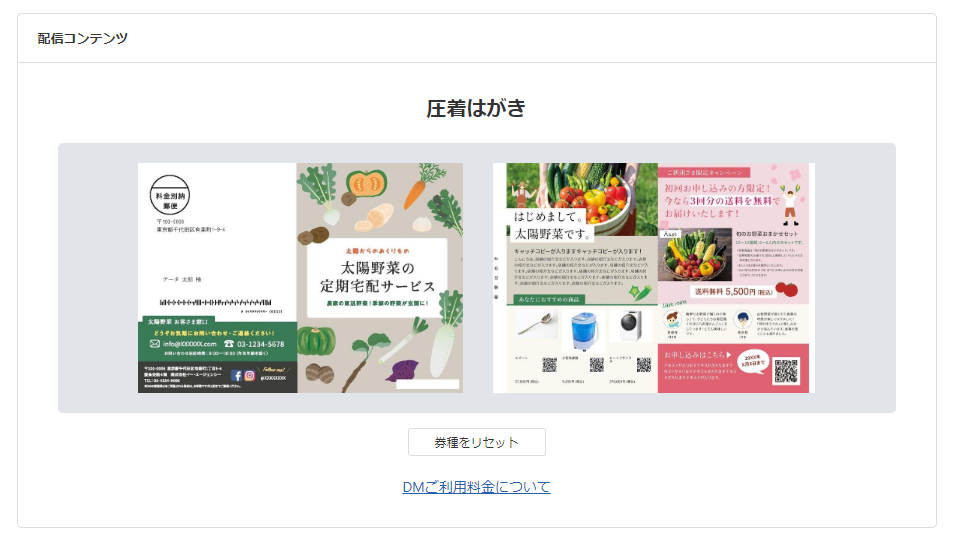ご利用マニュアル
DM連携 コンテンツ作成
DMコンテンツを作成する流れをご案内します。
このページを開くには?
[キャンペーン]>任意のキャンペーン選択>設定情報
作成方法
①はがき種類を選択します
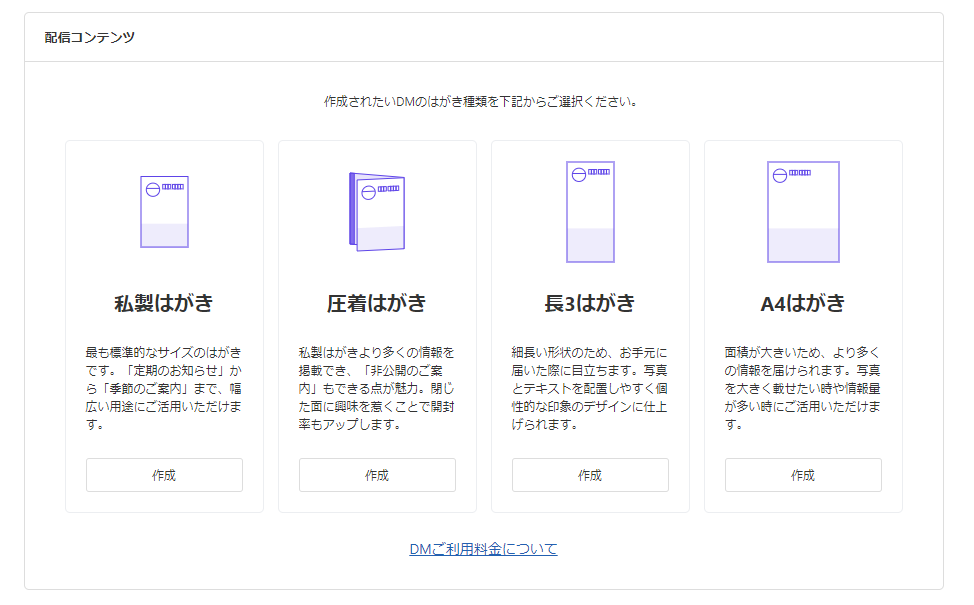
作成したいはがきの種類の[作成]ボタンを押します。
料金表はこちら
②宛名面、通信面のデザインテンプレートをそれぞれダウンロードします
<宛名面>
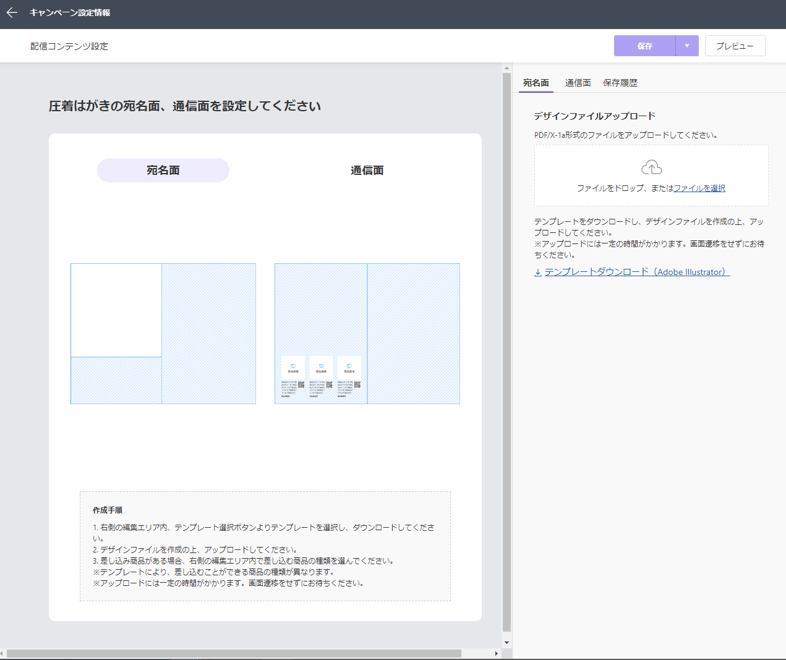
テンプレートダウンロード
Adobe Ilustrator で開くことのできるデザインテンプレートとなっております。テンプレートの注意事項を確認し、デザインファイルの作成をお願いします。
<通信面>
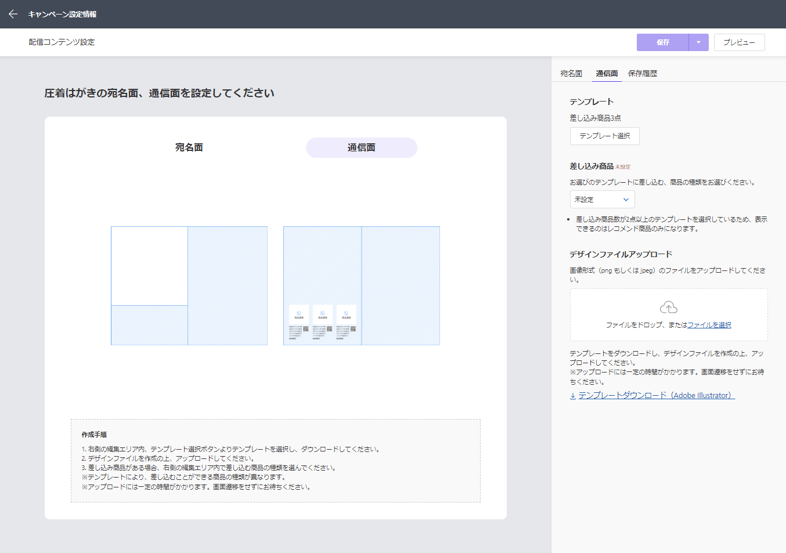
テンプレートを選択
差し込み商品の有無や点数によってテンプレートが異なります。ご希望のテンプレートを選択してください。
差し込み商品の種類を選択
下記のいずれかの種類を差し込むことができます。- レコメンド商品:差し込み商品の点数が1点・3点・5点の際に選択が可能です。
- カゴ落ち商品:差し込み商品の点数が1点の際に選択が可能です。
- 購入済み商品:差し込み商品の点数が1点の際に選択が可能です。
※商品画像・商品名・商品価格・QRコード・印刷コードは自動挿入されます。
テンプレートダウンロード
Adobe Ilustrator で開くことのできるデザインテンプレートとなっております。テンプレートの注意事項を確認し、デザインファイルの作成をお願いします。
③宛名面、通信面のデザインファイルをそれぞれアップロードします
<宛名面>
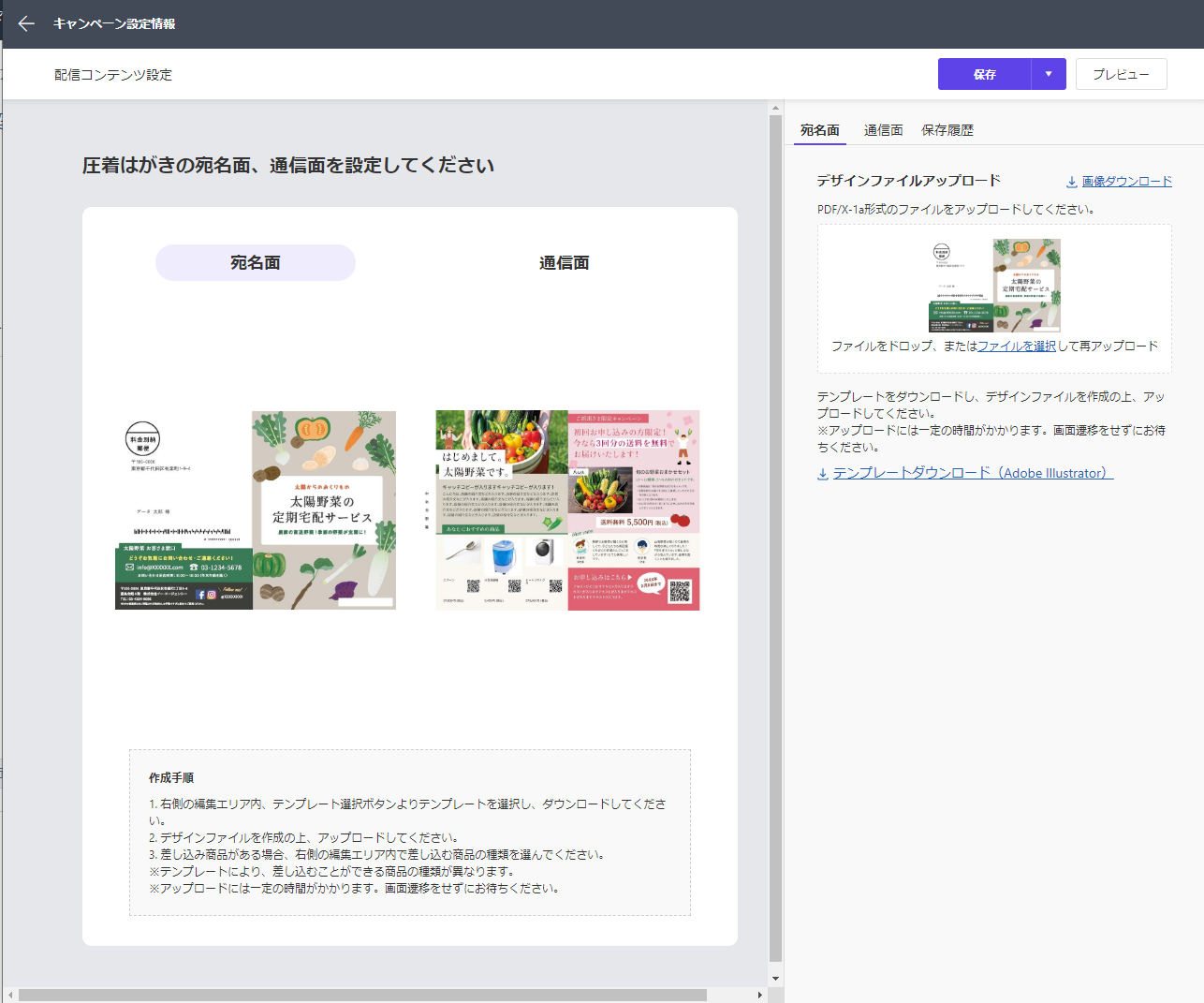
<通信名>
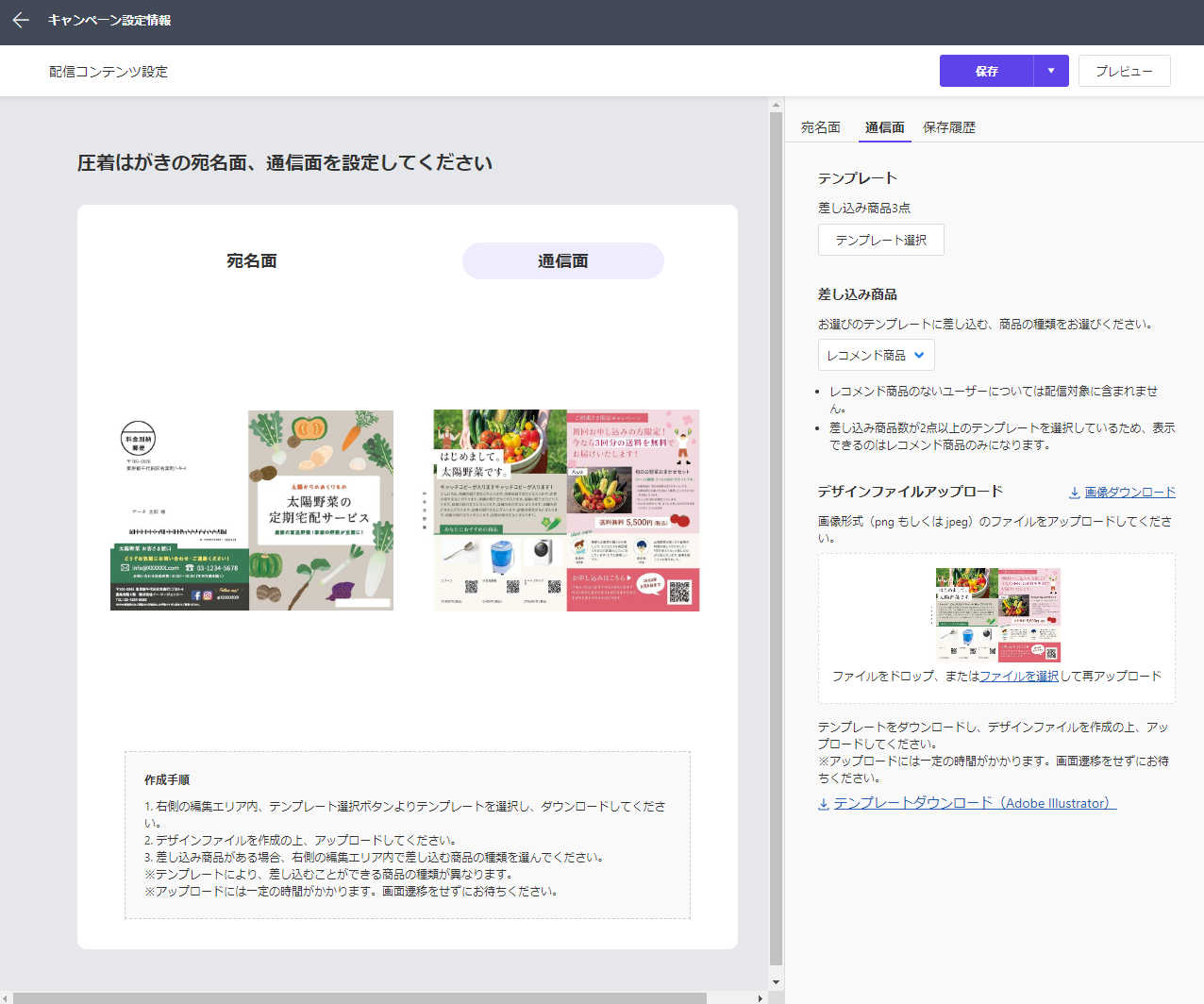
アップロードには一定の時間がかかりますので、DATA CASTの管理画面を閉じずにお待ちください。
アップロードしたデータは、プレビュー機能でイメージ確認が可能です
<宛名面>
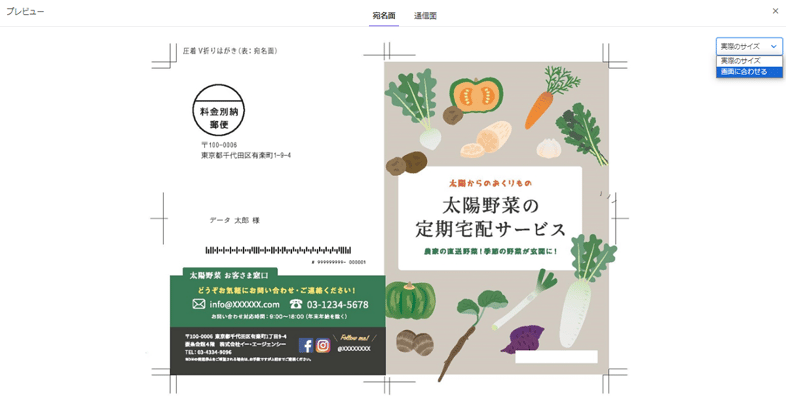
<通信面>
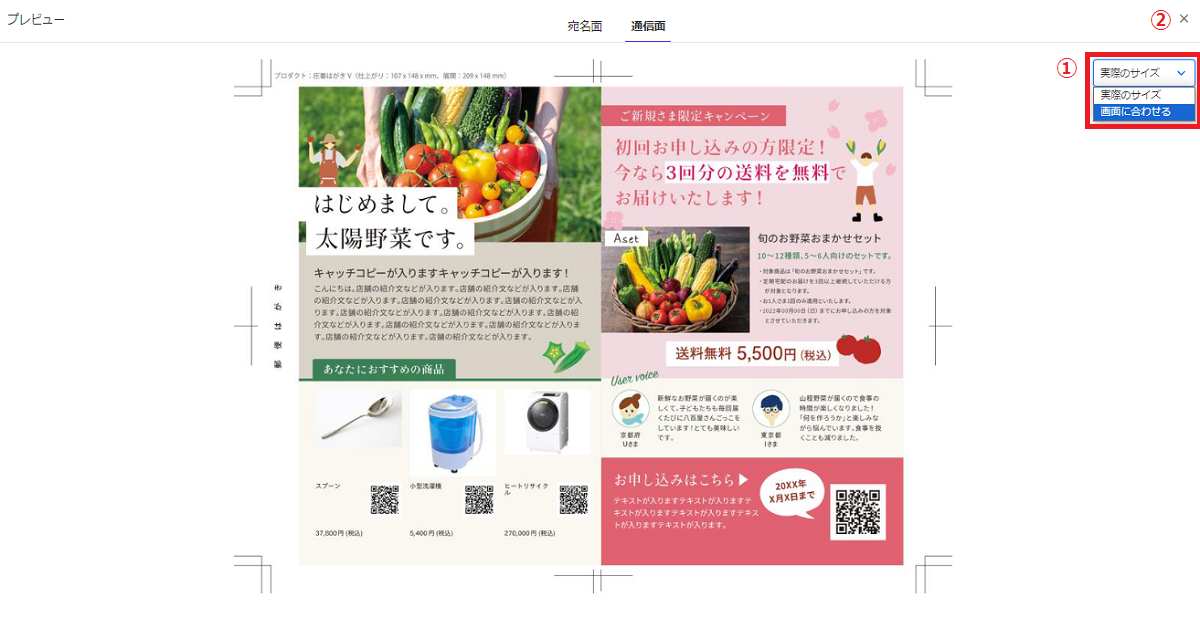
- 表示する画像サイズ
- 実際のサイズ:実際に印刷されるはがきのサイズに合わせて表示します。
- 画面に合わせる:ブラウザに合わせた大きさで表示します。
- ×ボタン:配信コンテンツ設定画面へ戻ります。
④保存
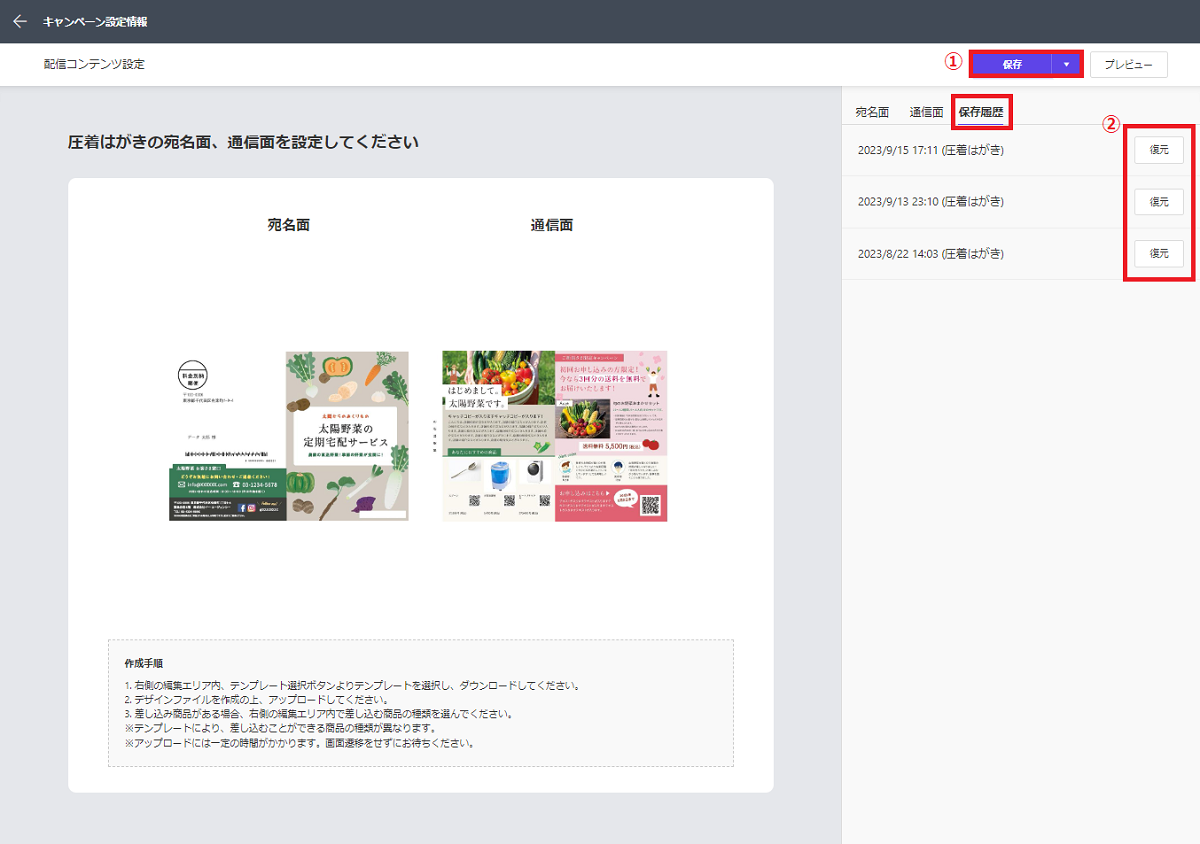
- 保存:作成した配信コンテンツを保存します。プルダウンで選択すると、作成した配信コンテンツを下書き保存できます。
- 保存履歴:配信コンテンツの保存履歴を表示します。以前の保存履歴を復元することも可能です。